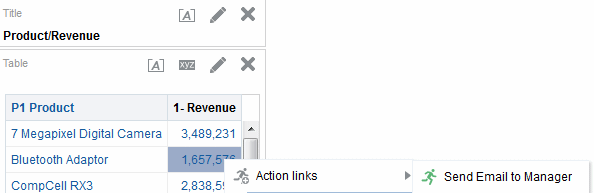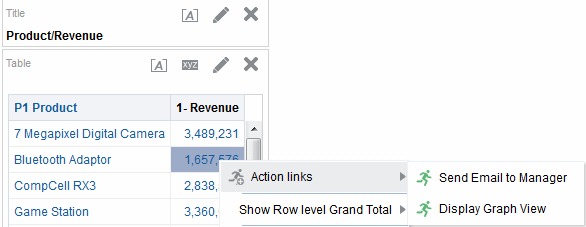11 Mit Aktionen arbeiten
Themen
Dieses Kapitel enthält die folgenden Abschnitte:
-
Hinzufügen von Aktionen mit Aktionslinkmenüs zu Dashboard-Seiten
-
Aktionen zu Initiativen und Zielsetzungen in Scorecards hinzufügen
-
Neue Aktion basierend auf einer vorhandenen benannten Aktion erstellen
-
Zu Analysen hinzugefügte Aktionen und Aktionslinks bearbeiten
-
Aktionen, Aktionslinks und Aktionslinkmenüs bearbeiten, die Dashboard-Seiten hinzugefügt wurden
Was sind Aktionen?
Mit Aktionen können Daten und Berechnungen interaktiv gestaltet werden.
Aktionen stellen eine Funktionalität bereit, mit der:
-
zu zugehörigem Content navigiert werden kann
-
Vorgänge, Funktionen oder Prozesse in externen Systemen aufgerufen werden können
Aktionen können in Analysen, Dashboard-Seiten, Agents, Scorecard-Zielsetzungen, Scorecard-Initiativen und KPIs aufgenommen werden.
Aktionen können folgendermaßen ausgeführt werden:
-
Explizit durch Endbenutzer, die auf Aktionslinks klicken, die in folgenden Elementen eingebettet sind:
-
Analysen zu Spaltenüberschriften, Spaltenwerten und Hierarchieebenenwerten in bestimmten Ansichten, wie Diagrammen, und zu Summen und Gesamtsummen in Tabellen und Pivot-Tabellen
-
Dashboard-Seiten
-
Von Agents bereitgestelltem Content
-
Scorecards in Ursache-/Wirkungszuordnungen, benutzerdefinierten Ansichten, Strategiebaumansichten, Strategiekarten, KPIs und KPI-Überwachungslisten
-
KPI-Analysen
-
-
Automatisch als letzten Schritt eines Agent
-
Direkt aus der Homepage oder aus der Seite "Katalog"
Beispiel: Ein Vertriebsleiter möchte den Vertriebsmanager eines Bezirks treffen, in dem die Umsätze unter einen bestimmten Schwellenwert fallen. Sie könnten ein Aktionsobjekt in das Dashboard des Vertriebsleiters einbetten, damit der Vertriebsmanager ein solches Treffen einfach planen kann, indem er auf einen Link klickt. Sie könnten auch einen Agent verwenden, um den Termin automatisch zu planen, sobald der Schwellenwert erreicht ist.
Was sind Aktionslinks und Aktionslinkmenüs?
Mit Aktionslinks und Aktionslinkmenüs können Datenpräsentationen interaktiv gestaltet werden.
Ein Aktionslink ist ein Link zu einer Aktion, die Sie in einer Analyse, einer Dashboard-Seite, einer Scorecard-Zielsetzung, einer Scorecard-Initiative oder einem KPI eingebettet haben, mit dem eine entsprechende Aktion ausgeführt wird, wenn auf den Link geklickt wird.
Die folgende Abbildung enthält eine Analyse, bei der ein Aktionslink zu Spaltenwerten hinzugefügt wurde. Wenn Sie mit dem Mauszeiger auf einen Spaltenwert zeigen (Beispiel: Umsatz für Bluetooth-Adapter in dieser Abbildung), wird der Spaltenwert als Link angezeigt. Wenn Sie auf den Spaltenlink klicken, wird der zugehörige Aktionslink angezeigt. Wenn Sie dann auf den Aktionslink klicken, wird die zugehörige Aktion ausgeführt.
In Analysen, KPIs, Scorecard-Zielsetzungen und Scorecard-Initiativen werden mehrere Aktionslinks in einer Liste angezeigt. Die Abbildung enthält eine Analyse, bei der eine Liste mit Aktionslinks ("E-Mail an Manager senden" und "Diagrammansicht anzeigen") zu Spaltenwerten hinzugefügt wurde. Wenn Sie mit dem Mauszeiger auf einen Spaltenwert zeigen (Beispiel: Umsatz für Bluetooth-Adapter in dieser Abbildung), wird der Spaltenwert als Link angezeigt. Wenn Sie auf einen Spaltenwertlink klicken, wird eine Liste mit Aktionen angezeigt. Wenn Sie auf eine Aktion in der Liste klicken, wird die zugehörige Aktion ausgeführt.
Auf der Dashboard-Seite können Sie Aktionslinks als Standalone-Links hinzufügen oder können mehrere Aktionslinks in Aktionslinkmenüs gruppieren. Mit einem Aktionslinkmenü können Benutzer die entsprechende Aktion aus einer Liste mit Aktionslinks wählen, die basierend auf den Geschäftsinformationen ausgeführt werden, die sich aus den Daten ergeben.
Darüber hinaus können Sie bedingt jeden Aktionslink je nach Daten anzeigen. Mit dieser leistungsfähigen Funktionalität können Sie kontextbezogene Menüs einrichten, die Benutzern die entsprechenden nächsten Schritte basierend auf den angezeigten Daten darlegen. Siehe Info zu "Aktionen bedingt aktivieren"
Aktionslinks sind in den Exportformaten, zum Beispiel Excel und PDF, nicht enthalten.
Aktionslinks, die Sie Analysen hinzufügen können, werden Benutzern in den folgenden Ansichten angezeigt:
-
Trichterdiagrammen
-
Gauges
-
Diagrammen
-
Heatmatrizen
-
Kartenansichten
-
Performancekacheln
-
Pivot-Tabellen
-
Tabellen
-
Trellise-Ansichten
-
Baumstrukturen
Siehe Ansichten zur Anzeige in Dashboards hinzufügen
Aktionslinks, die Sie Scorecard-Zielsetzungen und -Initiativen hinzufügen können, werden Benutzern in den folgenden Ansichten angezeigt:
-
Ursachen-/Wirkungszuordnungen
-
Benutzerdefinierte Ansichten
-
Strategiebäume
-
Strategiekarten
-
KPI-Watchlists
Aktionslinks, die Sie KPIs hinzufügen, werden Benutzern in KPI-Analysen angezeigt:
Welche Aktionstypen sind verfügbar?
Die verfügbaren Aktionstypen werden in zwei Gruppen eingeordnet: Aktionen, die zu zugehörigem Content navigieren und Aktionen, die Vorgänge, Funktionen oder Prozesse in externen Systemen aufrufen.
Mit Berechtigungen wird gesteuert, welche Typen von Aktionen Sie erstellen können. Eventuell können Sie nur Navigationsaktionen, nur Aufrufaktionen oder beides erstellen. Möglicherweise können Sie auch nur Aktionen ausführen (wenn sie als freigegebene Objekte im Katalog oder in einem freigegebenen Objekt vorhanden sind, wie in einem Dashboard oder einer Analyse). Siehe Wer kann Aktionen erstellen?
Wo Sie eine Aktion hinzufügen können, hängt darüber hinaus auch vom jeweiligen Typ ab. Siehe Wo können Aktionen hinzugefügt werden?.
Informationen zum Aktionstyp "Kontextbezogenes Ereignis", den Entwickler beim Hinzufügen von Oracle BI EE-Objekten zu Oracle ADF-Anwendungen verwenden können, finden Sie unter Passing Business Intelligence Content with the Oracle BI EE Contextual Event Action im Entwicklerhandbuch für Oracle Business Intelligence Enterprise Edition.
Aktionen, die zu zugehörigem Content navigieren
Sie können zu nützlichem Content navigieren.
In der folgenden Liste werden die Aktionstypen identifiziert und beschrieben, die zu zugehörigem Content navigieren:
-
Zu BI-Content navigieren - Navigiert zu einer Analyse, einer spezifischen Dashboard-Seite oder einem Dashboard.
-
Zur Webseite navigieren - Navigiert zu einer angegebenen URL.
-
Zu EPM-Content navigieren - Navigiert zu Financial Reporting Content.
Damit dieser Aktionstyp verfügbar wird, ist eine gewisse Konfiguration erforderlich. Informationen zur erforderlichen Konfiguration finden Sie unter Zu EPM-Content navigieren im Integratorhandbuch für Oracle Business Intelligence Enterprise Edition.
-
Zu E-Business Suite navigieren - Navigiert zu einer Seite oder einem Formular von Oracle E-Business Suite. Sie verwenden diesen Aktionstyp, damit Benutzer zu einer Seite oder einem Formular von Oracle E-Business Suite zurück navigieren können, nachdem sie sich zuerst bei Oracle E-Business Suite angemeldet und dann auf Oracle BI EE zugegriffen haben.
Damit dieser Aktionstyp verfügbar wird, ist eine gewisse Konfiguration erforderlich. Informationen zur erforderlichen Konfiguration finden Sie unter Zu E-Business Suite navigieren im Integratorhandbuch für Oracle Business Intelligence Enterprise Edition.
-
Zu Siebel CRM navigieren - Navigiert zu einer Ansicht (oder einem Verkaufsprojekt) in einer Siebel CRM-Anwendung. Sie können diesen Aktionstyp verwenden, damit Benutzer von einem Dashboard, das in einer Siebel CRM-Anwendung eingebettet ist, zu einem Datensatz in einer Ansicht in der CRM-Anwendung navigieren können.
Damit dieser Aktionstyp verfügbar wird, ist eine gewisse Konfiguration erforderlich. Informationen zur erforderlichen Konfiguration finden Sie unter Zu Siebel CRM navigieren im Integratorhandbuch für Oracle Business Intelligence Enterprise Edition.
Aktionen, die Vorgänge, Funktionen oder Prozesse in externen Systemen aufrufen
Sie können Aktionen festlegen, die mit externen Systemen verbunden sind.
In der folgenden Liste werden die Typen von Aktionen identifiziert und beschrieben, die Vorgänge, Funktionen oder Prozesse in externen Systemen aufrufen:
-
Einen Webservice aufrufen - Ruft einen Webservicevorgang oder einen beliebigen SOA-Service auf, der als Webservice bereitgestellt wird (Beispiel: ein Business Process Execution Language-(BPEL-)Prozess in der Oracle SOA Suite, der als Webservice bereitgestellt wird).
Bevor Sie diesen Aktionstyp verwenden können, ist eine gewisse Konfiguration erforderlich. Informationen zur erforderlichen Konfiguration finden Sie unter Einen Webservice aufrufen im Integratorhandbuch für Oracle Business Intelligence Enterprise Edition.
-
Java-Methode aufrufen - Ruft eine Java-Methode in einem Enterprise Java Bean (EJB) auf.
Bevor Sie diesen Aktionstyp verwenden können, ist eine gewisse Konfiguration erforderlich. Informationen zur erforderlichen Konfiguration finden Sie unter Java-Methode (EJB) aufrufen im Integratorhandbuch für Oracle Business Intelligence Enterprise Edition.
-
Browserskript aufrufen - Ruft eine JavaScript-Funktion vom Clientwebbrowser ab.
Bevor Sie diesen Aktionstyp verwenden können, ist eine gewisse Konfiguration erforderlich. Informationen zur erforderlichen Konfiguration finden Sie unter Browserskript aufrufen im Integratorhandbuch für Oracle Business Intelligence Enterprise Edition.
-
Serverskript aufrufen - Führt ein benutzerdefiniertes Skript aus, wenn der aktuelle Agent abgeschlossen ist. Der benutzerdefinierte Skripttyp kann Javascript oder VBScript sein.
Diese Aktion unterstützt benutzerdefinierte Skriptaktionen, wenn der Server unter Microsoft Windows läuft. Bei anderen Plattformen (einschließlich Windows) sollten Sie die Aktion "Java-Methode (EJB) aufrufen" oder "Webservices aufrufen" verwenden.
-
HTTP-Anforderung aufrufen - Sendet eine HTTP-Anforderung über den Server an eine Ziel-URL. Dieser Aktionstyp wird verwendet, um externe Systeme aufzurufen, die durch URL-APIs bereitgestellt werden.
-
Agent aufrufen - Ruft einen anderen Agent auf. Mit diesem Aktionstyp können Sie Agents verketten. Beispiel: Ein Agent A ruft Agent B auf, der wiederum Agent C aufruft usw.
Wer kann Aktionen erstellen?
Standardmäßig werden diese Aktionsberechtigungen dem Administrator erteilt.
Die Möglichkeit, Aktionen zu erstellen, wird von den folgenden Aktionsberechtigungen kontrolliert, die vom Administrator verwaltet werden:
-
Navigationsaktionen erstellen - Erteilt die Berechtigung, Aktionen zu erstellen, mit denen zu zugehörigem Content navigiert wird.
-
Aufrufaktionen erstellen - Erteilt Berechtigungen für das Erstellen von Aktionen, die Vorgänge, Funktionen und Prozesse in externen Systemen aufrufen.
-
Aktionen mit eingebettetem HTML-Code speichern - Wird in Verbindung mit der Berechtigung "Aufrufaktionen erstellen" verwendet und erteilt die Berechtigung, HTML-Code in der Anpassung der Ergebnisse einer Aktion zum Aufrufen eines Webservice einzubetten.
Siehe Presentation Services-Berechtigungen verwalten im Sicherheitshandbuch für Oracle Business Intelligence Enterprise Edition und Objekte im Oracle BI-Darstellungskatalog verwalten.
Wo können Aktionen hinzugefügt werden?
Wo Aktionen hinzugefügt werden können, hängt vom Aktionstyp ab.
Sie können bestimmte Typen Analysen, Dashboard-Seiten, Agents, Scorecard-Zielsetzungen, Scorecard-Initiativen und KPIs hinzufügen, während andere Typen nur Agents oder nur Analysen, Dashboard-Seiten, Scorecard-Zielsetzungen, Scorecard-Initiativen und KPIs hinzugefügt werden können. In der Tabelle werden die Aktionstypen aufgeführt und wird angegeben, wo Sie jeden Typ hinzufügen können.
| Aktionstyp | Zu Analysen, Dashboard-Seiten, Scorecard-Zielsetzungen, Scorecard-Initiativen und KPIs hinzufügen | Zu Agents hinzufügen |
|---|---|---|
|
Zu EPM-Content navigieren |
Ja |
Nein |
|
Zu BI-Content navigieren |
Ja |
Nein |
|
Zu einer Webseite navigieren |
Ja |
Nein |
|
Zu E-Business Suite navigieren |
Ja |
Nein |
|
Zu Siebel CRM navigieren |
Ja |
Nein |
|
Einen Webservice aufrufen |
Ja |
Ja |
|
Java-Methode aufrufen |
Ja |
Ja |
|
Browserskript aufrufen |
Ja |
Nein |
|
HTTP-Anforderung aufrufen |
Ja |
Ja |
|
Agent aufrufen |
Nein |
Ja |
|
Serverskript aufrufen |
Nein |
Ja Hinweis: Bei diesem Aktionstyp muss der Server unter Microsoft Windows ausgeführt werden. |
|
Java-Jobs aufrufen |
Nein |
Ja |
Weitere Informationen über das Hinzufügen von Aktionen zu Objekten, finden Sie unter:
Was sind benannte Aktionen?
Eine benannte Aktion ist eine Aktion, die Sie definieren und dann nach Name im Oracle BI-Darstellungskatalog speichern, damit Sie sie wiederverwenden können. Sie können eine benannte Aktion auch als Vorlage wiederverwenden, um eine andere benannte Aktion zu erstellen.
Sie können alle Aktionstypen in dem Katalog speichern, mit Ausnahme der Folgenden:
-
Agent aufrufen
-
Serverskript aufrufen
-
Java-Jobs aufrufen
Beispiel: Sie möchten häufig eine Navigation zur Website Ihres Unternehmens in Analysen und Dashboard-Seiten einbeziehen, die Sie entwerfen. Sie können eine Aktion erstellen, die zu der URL navigiert, und sie in dem Katalog speichern. Während Sie Analysen und Dashboard-Seiten erstellen, können Sie diese benannten Aktionen diesen hinzufügen.
So erstellen Sie eine benannte Aktion beim Erstellen einer Aktion:
-
Verwenden Sie das Menü Neu in der globalen Symbolleiste, indem Sie auf Aktion klicken und dann einen der Aktionstypen wählen (Beispiel: Zu einer Webseite navigieren).
-
Verwenden Sie die Homepage, indem Sie auf Aktion im Bereich "Erstellen" klicken und dann einen der Aktionstypen wählen (Beispiel: Zu BI-Content navigieren).
Sie können auch eine neue benannte Aktion aus einem Dashboard, einer Analyse oder einem KPI erstellen. Dazu erstellen Sie eine Inline-Aktion und speichern sie in dem Katalog, um sie zu behalten. Siehe Was sind Inline-Aktionen?
Was sind Inline-Aktionen?
Eine Inline-Aktion ist eine Aktion, die Sie an der Stelle definieren, an der sie verwendet wird, und nicht nach Name in dem Katalog speichern. Stattdessen wird sie als Bestandteil der Analyse, der Dashboard-Seite, des Agent, der Scorecard-Zielsetzung, der Scorecard-Initiative oder des KPI gespeichert.
Eine Inline-Aktion wird automatisch gelöscht, wenn die Analyse, die Dashboard-Seite, der Agent, die Scorecard-Zielsetzung, die Scorecard-Initiative oder der KPI, in dem sie enthalten ist, gelöscht wird. Dies vereinfacht die Katalogverwaltung für Aktionen, die nur innerhalb eines bestimmten BI-Contents sinnvoll sind.
Beispiel: Angenommen, Sie entwerfen eine Dashboard-Seite und möchten ein EJB aufrufen, das Sie nur einmal verwenden möchten. Sie können eine Aktion, die das EJB aufruft, an dieser Stelle erstellen und dann der Seite hinzufügen. Wenn Sie das Dashboard speichern, wird die Aktion mit ihm gespeichert.
Sie erstellen eine Inline-Aktion, wenn Sie:
-
einen Agent erstellen oder bearbeiten und eine neue Aktion hinzufügen, die nach Abschluss der Agents ausgeführt werden soll. Siehe Aktionen zu Agents hinzufügen
-
eine Dashboard-Seite bearbeiten und der Seite eine neue Aktion mit einem Aktionslink oder einem Aktionslinkmenü hinzufügen. Siehe Info zu "Aktionen zu Dashboard-Seiten hinzufügen"
-
eine Analyse erstellen oder bearbeiten und eine neue Aktion einer Spaltenüberschrift, einem Spaltenwert oder einem Hierarchieebenenwert mit einem Aktionslink hinzufügen. Siehe Aktionen zu Analysen hinzufügen
-
einen KPI erstellen oder bearbeiten und dem KPI eine neue Aktion mit einem Aktionslink hinzufügen. Siehe Aktionen zu KPIs hinzufügen
-
eine Initiative oder ein Ziel in einer Scorecard erstellen oder bearbeiten und der Initiative oder dem Ziel eine neue Aktion mit einem Aktionslink hinzufügen. Siehe Aktionen zu Initiativen und Zielsetzungen in Scorecards hinzufügen.
Was sind Aktionsparameter?
Mit Aktionsparametern können Daten aus Aktionen in Vorgängen oder Prozessen dargestellt werden.
Mit Aktionsparametern werden Daten von Oracle BI EE an die Vorgänge oder Prozesse übergeben, die von Aktionen dargestellt werden.
-
Bei Aktionen, die Webservicevorgänge aufrufen, entsprechen die Parameter den einfachen Typen, die als Attribute und einfache Elemente (oder komplexe Elemente, die in ihre einfachen Typkomponenten zerlegt werden) innerhalb der Eingabenachricht eines Webservicevorgangs definiert werden und aus der Web Service Definition Language (WSDL) gelesen werden, die den Vorgang und eventuelle Parameter in diesem Vorgang definiert.
-
Bei Aktionen, die eine Java-Methode, ein Browserskript oder Serverskript aufrufen, entsprechen die Parameter den Argumenten in der Methode.
-
Bei Aktionen, die zu einer Webseite navigieren oder eine HTTP-Anforderung aufrufen, entsprechen die Parameter den Parametern, die über die URL übergeben werden.
-
Bei Aktionen, die zu BI-Content navigieren, werden Parameter automatisch von der Quelle an das Ziel übergeben. Wenn Sie von einer Analyse zu einer anderen navigieren und die Quelldatenzeile ein Feld mit demselben logischen Namen wie ein Feld in einem Filter der Zielanalyse enthält, wird der Wert dieses Feldes als Parameter übergeben. Der Operator im Filter muss auf wird angefordert oder ist gleich/ist in gesetzt werden.
Beim Erstellen einer benannten Aktion oder bei der Verknüpfung einer Aktion mit einem Objekt (wie einer Spalte in einer Analyse) können Sie den Typ des Parameters angeben:
-
Fest - Ein fester Parameter kann angezeigt werden, sein Wert kann jedoch nicht von einem Benutzer festgelegt werden.
-
Ausgeblendet - Ein ausgeblendeter Parameter kann nicht angezeigt werden und sein Wert kann nicht von einem Benutzer festgelegt werden. "Ausgeblendet" bedeutet nicht, dass der Parameter sicher ist.
-
Optional - Ein optionaler Parameter erfordert keinen Wert, damit die Aktion ausgeführt wird.
Ein Aktionslink oder bedingter Aktionslink bei einer angezeigten Summe oder Gesamtsumme übergibt keinen Parameter außerhalb des zugehörigen BI-Contents.
Info zu "Aktionen bedingt aktivieren"
Bedingt aktivierte Aktionen können zu bestimmten Elementen hinzugefügt werden.
Sie können Aktionen bedingt aktivieren, die folgenden Elementen hinzugefügt werden:
-
Analysen. Siehe Info zu "Zu Analysen hinzugefügte Aktionen bedingt aktivieren"
-
Dashboard-Seiten. Siehe Info zu "Zu Dashboard-Seiten hinzugefügte Aktionen bedingt aktivieren"
-
Agents Siehe Info zu "Zu Agents hinzugefügte Aktionen bedingt aktivieren"
Aktionen, die zu KPIs hinzugefügt werden, sind mit KPI-Bereichen verknüpft, sodass sie aufgrund ihrer Definitionen bedingt aktiviert werden. Aus demselben Grund werden Aktionen, die zu Scorecards hinzugefügt werden, bedingt aktiviert, da sie mit den Status von Initiativen und Zielen verknüpft sind.
Info zu "Zu Analysen hinzugefügte Aktionen bedingt aktivieren"
Ein Aktionslink, der zu einer Analyse hinzugefügt wird, wird nur unter bestimmten Bedingungen angezeigt.
Wenn Sie eine Aktion einer Analyse hinzufügen, können Sie angeben, dass der verknüpfte Aktionslink nur angezeigt werden soll, wenn mindestens eine Bedingung erfüllt wird. Dazu wählen Sie mindestens eine Spalte in der gewünschten Analyse und geben die zu erfüllenden Bedingungen an. (Die Schritte zur Angabe einer Bedingung entsprechend weitgehend den Schritten bei der bedingten Formatierung.)
Beispiel: In einer Analyse, in der Umsatzzahlen nach Regionen angezeigt werden, können Sie angeben, dass ein Aktionslink "E-Mail an Gebietsleiter senden" nur angezeigt wird, wenn die Umsatzzahlen unter einen bestimmten Betrag fallen.
Info zu "Zu Dashboard-Seiten hinzugefügte Aktionen bedingt aktivieren"
Aktionen, die zu Dashboard-Seiten hinzugefügt werden, können nur unter bestimmten Bedingungen angezeigt werden.
Wenn Sie eine Aktion zu einer Dashboard-Seite hinzufügen, können Sie angeben, dass der verknüpfte Aktionslink nur angezeigt wird, wenn eine bestimmte Bedingung erfüllt wird. Dazu geben Sie eine Bedingung (benannt oder Inline) an, die erfüllt werden muss.
Beispiel: Auf einer Dashboard-Seite, auf der Lagerbestände für Produkte gespeichert werden, können Sie einen Aktionslink "Lagerbestellung" angezeigt wird, wenn die Lagerbestände für ein bestimmtes Produkt niedrig sind.
Mit der Verwendung von bedingten Aktionslinks in einem Aktionslinkmenü können Sie verschiedene Sets von Aktionen für Benutzer anzeigen, je nach Daten auf den Dashboard-Seiten. Beispiel: Auf einer Dashboard-Seite, auf der Lagerbestände für Produkte angezeigt werden, können Sie ein Aktionslinkmenü hinzufügen, das die folgenden Aktionslinks enthält:
-
"Lagerbestellung und keine Werbung mehr", wenn für ein bestimmtes Produkt kein Lagerbestand mehr vorhanden ist.
-
"Lagerbestellung", wenn der Lagerbestand für ein bestimmtes Produkt niedrig ist.
-
"Keine Aktionen", wenn der Lagerbestand für ein bestimmtes Produkt ausreichend ist.
Siehe Was sind Aktionslinks und Aktionslinkmenüs? und Mit Bedingungen arbeiten.
Info zu "Zu Agents hinzugefügte Aktionen bedingt aktivieren"
Bedingungen können zur Ausführung von Agent-Aktionen verwendet werden.
Wenn Sie die Bedingung eines Agent hauptsächlich verwenden, um zu bestimmen, ob der Agent den Content zustellt, können Sie mit der Bedingung auch bestimmen, ob der Agent seine Aktionen ausführt.
Wenn Sie eine Aktion einem Agent hinzufügen, können Sie angeben, dass die Aktion nur ausgeführt werden soll, wenn eine bestimmte Bedingung erfüllt wird. Dazu fügen Sie eine Bedingung (Inline oder benannt) dem Agent hinzu und geben dann an, ob die Aktion ausgeführt werden soll.
-
Nur wenn die Auswertung der Agent-Bedingung True ergibt
-
Nur wenn die Auswertung der Agent-Bedingung False ergibt
Bei bestimmten Aktionen können Sie auch angeben, ob die Aktion für jede Zeile ausgeführt werden soll, die von der Bedingung zurückgegeben wird. Die Aktionen "Serverskript aufrufen" und "Agent aufrufen" können nicht pro Zeile der Ergebnismenge ausgeführt werden. Außerdem, wenn einer der Aktionsparameter eine Ergebnismengenzuordnung ist, kann er nicht pro Zeile ausgeführt werden.
Beispiel: Sie könnten eine Aktion zu einem Agent hinzufügen, die automatisch eine neue Marketingkampagne startet, und könnten angeben, dass sie nur ausgeführt werden soll, wenn eine Bedingung, die auswertet, ob Umsätze für eine Region unter $2.000.000 fallen, True ist.
Siehe Mit Bedingungen arbeiten
Info zur Anpassung von Informationen, die für Benutzer bei der Ausführung einer Aktion angezeigt werden
Sie können Informationen anpassen, die für Benutzer angezeigt werden, wenn diese Aktionen ausführen.
Insbesondere können Sie:
-
angeben, ob ein Bestätigungs-Prompt für Benutzer angezeigt werden soll, wenn sie eine Aktion ausführen.
-
ein Dialogfeld anpassen, das für Benutzer angezeigt wird, wenn sie Aktionsparameterwerte angeben müssen, bevor die Aktion ausgeführt wird.
-
eine Meldung zu einem erfolgreichen Aufruf anpassen, die für Benutzer angezeigt wird, oder bei einer Aktion "Webservice aufrufen" ein Dialogfeld anpassen, damit Informationen über die Ergebnisse der Aktion angezeigt werden.
-
eine Meldung zu einem nicht erfolgreichen Aufruf anpassen, die für Benutzer angezeigt wird.
Verwenden Sie das Dialogfeld "Aktionsoptionen", um diese Informationen anzupassen, wenn Sie eine Aktion erstellen oder bearbeiten. Siehe Einstellungen für neue Aktionen angeben
Benannte Aktionen erstellen
Sie können benannte Aktionen erstellen (sofern Sie über die entsprechende Berechtigung verfügen), die Contentdesigner Analysen, Dashboard-Seiten, Agents, Scorecard-Zielsetzung, Scorecard-Initiativen und KPIs hinzufügen
- Klicken Sie im globalen Header auf Neu, wählen Sie Aktion unter Intelligenz, die eine Aktion erfordert, und wählen Sie dann den gewünschten Aktionstyp.
- Füllen Sie das Dialogfeld "Neue Aktion" aus.
Einstellungen für neue Aktionen angeben
Sie müssen Einstellungen für jede Aktion angeben, die Sie erstellen.
Sie können die Einstellungen für neue Aktionen im Dialogfeld "Neue Aktion erstellen" angeben (wird als Dialogfeld "Neue Aktion" bei Agents und Dashboards und "Neue Aktion hinzufügen" bei Scorecards angezeigt), wenn Sie eine der folgenden Aufgaben ausführen:
Aktionen zu Analysen hinzufügen
Sie können mindestens eine Aktion einer Spaltenüberschrift, einem Spaltenwert oder einem Hierarchieebenenwert in einer Analyse hinzufügen.
In diesem Fall fügen Sie die Aktion mit einem Aktionslink hinzu.
Wenn eine Analyse, die mindestens einen Aktionslink enthält, den Benutzern in einer Pivot-Tabelle, einer Tabelle, einer Karte, einem Diagramm, einem Trellis-Diagramm oder einem Gauge angezeigt wird, können Benutzer auf einen Link klicken, um die verknüpfte Aktion auszuführen. Siehe Was sind Aktionslinks und Aktionslinkmenüs?
Info zu "Aktionen zu Dashboard-Seiten hinzufügen"
Erweitern Sie Dashboard-Seiten durch Hinzufügen von Aktionen.
Es gibt zwei Möglichkeiten, Aktionen zu Dashboard-Seiten hinzuzufügen:
-
Sie können einem Abschnitt auf der Dashboard-Seite ein Aktionslinkobjekt hinzufügen, dem Sie eine Aktion hinzufügen
Wenn eine Dashboard-Seite, die mindestens einen Aktionslink enthält, Benutzern angezeigt wird, können diese auf einen Link klicken, um die zugehörige Aktion auszuführen.
-
Sie können einem Abschnitt auf der Dashboard-Seite ein Aktionslinkmenüobjekt hinzufügen, dem Sie Aktionslinks hinzufügen.
Wenn eine Dashboard-Seite mit einem Aktionslinkmenü Benutzern angezeigt wird, können Benutzer einen Link aus dem Aktionslinkmenü wählen, um die verknüpften Aktionen auszuführen.
Aktionen mit Aktionslinks zu Dashboard-Seiten hinzufügen
Aktionen können zu Dashboard-Seiten hinzugefügt werden, damit die Dashboard-Seiten durch Verwendung von Aktionslinks interaktiv werden.
- Bearbeiten Sie die Dashboard-Seite, der Sie eine Aktion hinzufügen möchten.
- Ziehen Sie im Fensterbereich "Dashboard-Objekt" ein Aktionslinkobjekt mit Drag and Drop in die Dashboard-Seite.
- Klicken Sie auf die Schaltfläche Eigenschaften für das Aktionslinkobjekt, um das Dialogfeld "Aktionslinkeigenschaften" anzuzeigen.
- Füllen Sie das Dialogfeld "Aktionslinkeigenschaften" aus. Siehe Dialogfeld "Aktionslinkeigenschaften" ausfüllen
- Klicken Sie auf die Schaltfläche Speichern im Dashboard-Generator, um die Dashboard-Seite zu speichern.
Dialogfeld "Aktionslinkeigenschaften" ausfüllen
Wenn Sie Dashboard-Seiten Aktionen mit Aktionslinks oder Aktionslinkmenüs hinzufügen, erstellen Sie Aktionslinks, indem Sie das Dialogfeld "Aktionslinkeigenschaften" ausfüllen.
Das Dialogfeld "Aktionslinkeigenschaften" enthält Formatierungs- und Funktionseinstellungen.
Hinzufügen von Aktionen mit Aktionslinkmenüs zu Dashboard-Seiten
Sie können Aktionen hinzufügen, um Dashboard-Seiten interaktiv zu gestalten.
Sie können einer Dashboard-Seite eine oder mehrere Aktionen mit einem Aktionslinkmenü hinzufügen.
Aktionen zu Agents hinzufügen
Sie können mindestens eine Aktion einem Agent hinzufügen.
Aktionen zu KPIs hinzufügen
Sie können einem KPI mindestens eine Aktion hinzufügen. Wenn Sie einem KPI eine Aktion hinzufügen, können Sie die Aktion mit einem Aktionslink hinzufügen.
Wenn ein KPI, der mindestens einen Aktionslink enthält, Endbenutzern angezeigt wird (im Allgemeinen in einer Scorecard oder KPI-Watchlist), können Benutzer auf einen Link klicken, um die zugehörige Aktion auszuführen.
- Bearbeiten Sie den KPI, dem Sie mindestens eine Aktion hinzufügen möchten.
- Klicken Sie auf die Seite Status des KPI-Editors.
- Klicken Sie auf die Schaltfläche Aktionslinks für diesen Status definieren, um das Dialogfeld "Aktionslinks" anzuzeigen
- Um eine Aktion hinzuzufügen, die einem anderen KPI-Bereich hinzugefügt wurde, klicken Sie auf die Schaltfläche Aktionslink hinzufügen und wählen die Aktion.
- So fügen Sie eine neue Aktion hinzu:
- Wenn mindestens eine Aktion einem anderen KPI-Bereich hinzugefügt wurde, klicken Sie auf die Schaltfläche Aktionslink hinzufügen und wählen Neuer Aktionslink.
- Wenn keine Aktionen anderen KPI-Bereichen hinzugefügt wurden, klicken Sie auf die Schaltfläche Aktionslink hinzufügen.
- Geben Sie im Feld Linktext des Dialogfeldes "Neuer Aktionslink" den Text ein, der als Link zur Ausführung der verknüpften Aktion angezeigt werden soll.
- Um eine Aktion zu erstellen (d.h. eine Inline-Aktion), klicken Sie auf die Schaltfläche Neue Aktion erstellen, und geben Sie die Einstellungen für die neue Aktion an.
- So fügen Sie eine vorhandene Aktion (d.h. eine benannte Aktion) hinzu:
- Klicken Sie auf die Schaltfläche Vorhandene Aktion auswählen.
- Füllen Sie das Dialogfeld "Öffnen" aus.
- Wenn Parameter mit der Aktion verknüpft sind, füllen Sie das Dialogfeld "Parameterzuordnung bearbeiten" aus, sofern es angezeigt wird.
- Klicken Sie im Dialogfeld "Neuer Aktionslink" auf OK.
- Wiederholen Sie für jeden hinzuzufügenden zusätzlichen Aktionslink die Schritte 5-9.
- Klicken Sie auf OK, um das Dialogfeld "Aktionslinks" zu schließen.
- Klicken Sie auf die Schaltfläche KPI speichern unter im KPI-Editor, um den KPI zu speichern.
Aktionen zu Initiativen und Zielsetzungen in Scorecards hinzufügen
Sie können mindestens eine Aktion einer Initiative oder einer Zielsetzung in einer Scorecard hinzufügen.
Wenn Sie einer Initiative oder einem Ziel eine Aktion hinzufügen, verwenden Sie einen Aktionslink.
- Bearbeiten Sie die Scorecard, die die Initiative oder das Ziel enthält.
- Navigieren Sie folgendermaßen zu der Initiative oder dem Ziel, der bzw. dem Sie eine Aktion hinzufügen möchten:
- Wenn Sie die Aktion einer Initiative hinzufügen, doppelklicken Sie im Fensterbereich "Initiativen" auf die Initiative.
- Wenn Sie die Aktion einem Ziel hinzufügen, doppelklicken Sie im Fensterbereich "Strategie" auf das Ziel.
- Klicken Sie im Bereich "Aktionslink" im Fensterbereich "Analytics" auf die Schaltfläche Neue Zeile.
- Wählen Sie im Feld Status entspricht des Dialogfeldes "Aktionslink" den Status der Initiative oder des Ziels, unter der bzw. dem der Aktionslink aktiviert werden muss.
- Um eine Aktion zu erstellen (d.h. eine Inline-Aktion), klicken Sie auf die Schaltfläche Neue Aktion erstellen, und geben Sie die Einstellungen für die neue Aktion an.
- So fügen Sie eine vorhandene Aktion (d.h. eine benannte Aktion) hinzu:
- Klicken Sie auf die Schaltfläche Vorhandene Aktion auswählen.
- Klicken Sie im Dialogfeld "Öffnen" auf OK.
- Geben Sie im Feld Linktext den Text ein, der als Link zur Ausführung der verknüpften Aktion angezeigt werden soll.
- Klicken Sie im Dialogfeld "Aktionslink'" auf OK, um den Aktionslink hinzuzufügen.
- Speichern Sie das Ziel oder die Initiative.
Neue Aktion basierend auf einer vorhandenen benannten Aktion erstellen
Sie können eine Aktion basierend auf einer vorhandenen benannten Aktion erstellen.
Beispiel: Angenommen Ihr Unternehmen verfügt über eine vorhandene benannte Aktion "Nachricht senden", mit der eine E-Mail-Nachricht gesendet wird. Deren Parameter umfassen einen Empfänger, einen Betreff, eine Nachricht und eine Priorität. Sie können eine Aktion erstellen, die auf dieser Aktion "Nachricht senden" basiert und die eine Nachricht mit hoher Priorität sendet. Dazu geben Sie einen hohen Prioritätswert für den Prioritätsparameter an und speichern die neue Aktion mit einem neuen Namen, wie "Nachricht mit hoher Priorität senden".
- Bearbeiten Sie die vorhandene benannte Aktion, auf der eine neue Aktion basieren soll.
- Geben Sie im Dialogfeld "Aktion bearbeiten" die gewünschten Änderungen an.
- Klicken Sie auf Speichern unter, und geben Sie die Kriterien im Dialogfeld an.
Benannte Aktionen bearbeiten
Sie können eine benannte Aktion bearbeiten.
Durch Bearbeiten einer benannten Aktion kann diese auf dem neuesten Stand gehalten werden.
- Navigieren Sie zu der Aktion im Katalog.
- Klicken Sie auf den Link Bearbeiten.
- Bearbeiten Sie im Dialogfeld "Aktion bearbeiten" die Aktion, und klicken Sie auf OK.
- Klicken Sie auf Aktion speichern.
Zu Analysen hinzugefügte Aktionen und Aktionslinks bearbeiten
Sie können eine oder mehrere Aktionen oder einen oder mehrere Aktionslinks in einer Spaltenüberschrift, einem Spaltenwert oder einem Hierarchieebenenwert in einer Analyse bearbeiten.
Wenn Sie Aktionen oder Aktionslinks in Analysen ändern, ist die Änderung überall dort sichtbar, wo die Aktion oder der Aktionslink verwendet wird.
Aktionen, Aktionslinks und Aktionslinkmenüs bearbeiten, die Dashboard-Seiten hinzugefügt wurden
Auf Dashboard-Seiten können Sie Fehler korrigieren oder Updates an Aktionen, Aktionslinks oder Aktionslinkmenüs durchführen.
Sie bearbeiten eine Aktion, einen Aktionslink oder ein Aktionslinkmenü, um Dashboardseiten auf dem neuesten Stand zu halten.
- Bearbeiten Sie die Dashboard-Seiten.
- Wenn die Aktion und der Aktionslink mit einem Aktionslinkmenü verknüpft sind, gehen Sie folgendermaßen vor:
- Klicken Sie auf die Schaltfläche Eigenschaften für das Aktionslinkmenüobjekt.
- Nehmen Sie im Dialogfeld "Eigenschaften des Aktionslinkmenüs" die entsprechenden Änderungen an dem Menülabel und -titel vor.
- Wählen Sie im Bereich "Aktionslinks" die zu bearbeitende Aktion, und klicken Sie auf die Schaltfläche Bearbeiten.
- Wenn die Aktion und der Aktionslink eigenständig sind, klicken Sie auf die Schaltfläche Eigenschaften für das Aktionslinkobjekt, mit dem die Aktion verknüpft ist.
- Nehmen Sie im Dialogfeld "Aktionslinkeigenschaften" die entsprechenden Änderungen an dem Aktionslink vor.
- Klicken Sie auf die Schaltfläche Weiter, und wählen Sie Aktion bearbeiten.
- Bearbeiten Sie im Dialogfeld "Aktion bearbeiten" die Aktion, und klicken Sie auf OK.
- Klicken Sie im Dialogfeld "Aktionslinkeigenschaften" und danach im Dialogfeld "Eigenschaften Aktionslinkmenü" (sofern angezeigt) auf OK.
- Klicken Sie auf Speichern, um das Dashboard zu speichern.
Zu Agents hinzugefügte Aktionen bearbeiten
Sie können eine Aktion bearbeiten, die Sie einem Agent hinzugefügt haben.
Bei einer Inline-Aktion können Sie die ganze Aktion bearbeiten. Bei einer benannten Aktion können Sie nur die Parameterwerte bearbeiten.
- Öffnen Sie den Agent.
- Klicken Sie auf die RegisterkarteAktionen des Agent-Editors.
- Wählen Sie eine Aktion, und klicken Sie auf die Schaltfläche Parameter bearbeiten.
- Bearbeiten Sie im Dialogfeld "Aktion bearbeiten" die Aktion, und klicken Sie auf OK.
Zu KPIs hinzugefügte Aktionen und Aktionslinks bearbeiten
Sie können Aktionen oder Aktionslinks ändern, die zu einem KPI hinzugefügt wurden.
Durch Bearbeiten von Aktionen und Aktionslinks wird sichergestellt, dass die Informationen auf dem neuesten Stand sind.
- Bearbeiten Sie den KPI, dem die Aktion und der Aktionslink hinzugefügt wurde.
- Klicken Sie auf die Seite Status des KPI-Editors.
- Klicken Sie auf die Schaltfläche Aktionslinks für diesen Status definieren, um das Dialogfeld "Aktionslinks" anzuzeigen
- Wählen Sie im Bereich "Aktionslinks" die zu bearbeitende Aktion aus, und klicken Sie auf die Schaltfläche Aktionslink bearbeiten, um das Dialogfeld "Aktionslink bearbeiten" anzuzeigen.
- Nehmen Sie die entsprechenden Änderungen an dem Aktionslink vor.
- Klicken Sie auf die Schaltfläche Weiter, und wählen Sie Aktion bearbeiten.
- Bearbeiten Sie im Dialogfeld "Aktion bearbeiten" die Aktion, und klicken Sie auf OK.
- Klicken Sie im Dialogfeld "Aktionslink bearbeiten" auf OK.
- Klicken Sie im Dialogfeld "Aktionslinks" auf OK.
- Klicken Sie auf KPI speichern unter.
Aktionen, Aktionslinks und Aktionslinkmenüs bearbeiten, die Initiativen und Zielen in Scorecards hinzugefügt wurden
Durch Bearbeiten von Aktionen und Aktionslinks in Initiativen und Zielsetzungen können diese auf dem neuesten Stand und relevant gehalten werden.
Die Bearbeitung von Aktionen und Aktionslinks ist einfach.
- Bearbeiten Sie die Scorecard, die die Initiative oder das Ziel enthält.
- Navigieren Sie wie folgt zu der Initiative oder dem Ziel:
- Doppelklicken Sie bei einer Initiative im Fensterbereich "Initiative", auf die Initiative.
- Doppelklicken Sie bei einer Zielsetzung im Fensterbereich "Strategie" auf die Zielsetzung.
- Klicken Sie im Bereich "Aktionslink" im Fensterbereich "Analytics" auf die Schaltfläche Zeile bearbeiten.
- Nehmen Sie im Dialogfeld "Aktionslink" die gewünschten Änderungen vor, und klicken Sie auf OK.
- Speichern Sie das Ziel oder die Initiative.
Inline-Aktionen in Analysen im Katalog speichern
Sie können Inline-Aktionen im Katalog speichern, damit sie in mehreren Analysen verwendet werden können.
Sie können eine Inline-Aktion in einer Analyse zur Speicherung im Katalog auswählen. Beispiel: In der Markenumsatzanalyse können Sie eine Inline-Aktion im Katalog speichern. Wenn Sie die Aktion im Katalog speichern, können Sie sie in anderen Analysen und Dashboard-Seiten im Dashboard mit den Umsatzzahlen einbeziehen.
So speichern Sie eine Inline-Aktion in einer Analyse:
Inline-Aktionen in Dashboards im Katalog speichern
Sie können eine Inline-Aktion in einem Dashboard zur Speicherung im Katalog auswählen.
Beispiel: In dem Dashboard mit den Umsatzzahlen können Sie eine Inline-Aktion im Katalog speichern. Wenn Sie die Aktion im Katalog speichern, können Sie sie in einer Markenumsatzanalyse aufnehmen, die nicht in dem Dashboard enthalten ist.
Benannte Aktionen durch Ausführung testen
Nachdem Sie eine benannte Aktion erstellt haben, können Sie testen, ob sie ordnungsgemäß ausgeführt wird.
Beispiel: Sie können die Aktion "Zu Markenumsatz navigieren" testen. Testen Sie die Aktion, um sicherzustellen, dass sie die Benutzer zur Eingabe der erwarteten Werte auffordert. Außerdem testen Sie, ob die Aktion zu den entsprechenden Daten auf der Dashboard-Seite "Markenumsatz" navigiert und diese anzeigt.